La schermata iniziale di Android è personalizzabile al massimo. Può posizionare le app, creare cartelle per le app e i widget e persino collegamenti alle app. Tuttavia, a differenza dei sistemi operativi desktop, non è possibile aggiungere scorciatoie ai file e alle cartelle nella schermata iniziale per un accesso rapido per impostazione predefinita. Tuttavia, esistono un paio di applicazioni di terze parti per ottenere la stessa funzionalità. Inoltre, entrambi i metodi che condividiamo funzionano con tutti gli OEM Android e anche con i launcher che supportano i collegamenti alle app.
Aggiungere una scorciatoia per file/cartelle alla schermata iniziale di Android con un’applicazione di terze parti
Può farlo utilizzando l’applicazione Shortcut Maker. Le permette di creare una scorciatoia per qualsiasi file e cartella sul suo telefono. Inoltre, l’app è dotata di un proprio file manager leggero. Quindi dovrebbe funzionare indipendentemente dal file manager che utilizza come predefinito sul suo smartphone Android.
1. Per iniziare, installi Shortcut Maker dal Play Store.
2. Quindi apra l’applicazione e selezioni l’opzione File se desidera aggiungere file sulla schermata iniziale, oppure selezioni l’opzione Cartelle per aggiungere cartelle.
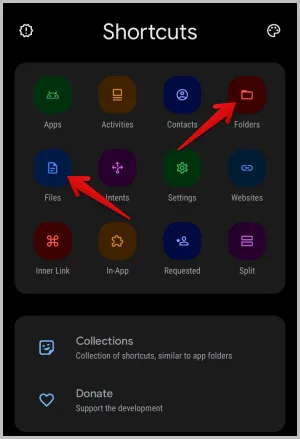
3. Si aprirà il file manager predefinito installato nel telefono. Selezioni il file o la cartella che desidera aggiungere alla schermata iniziale.
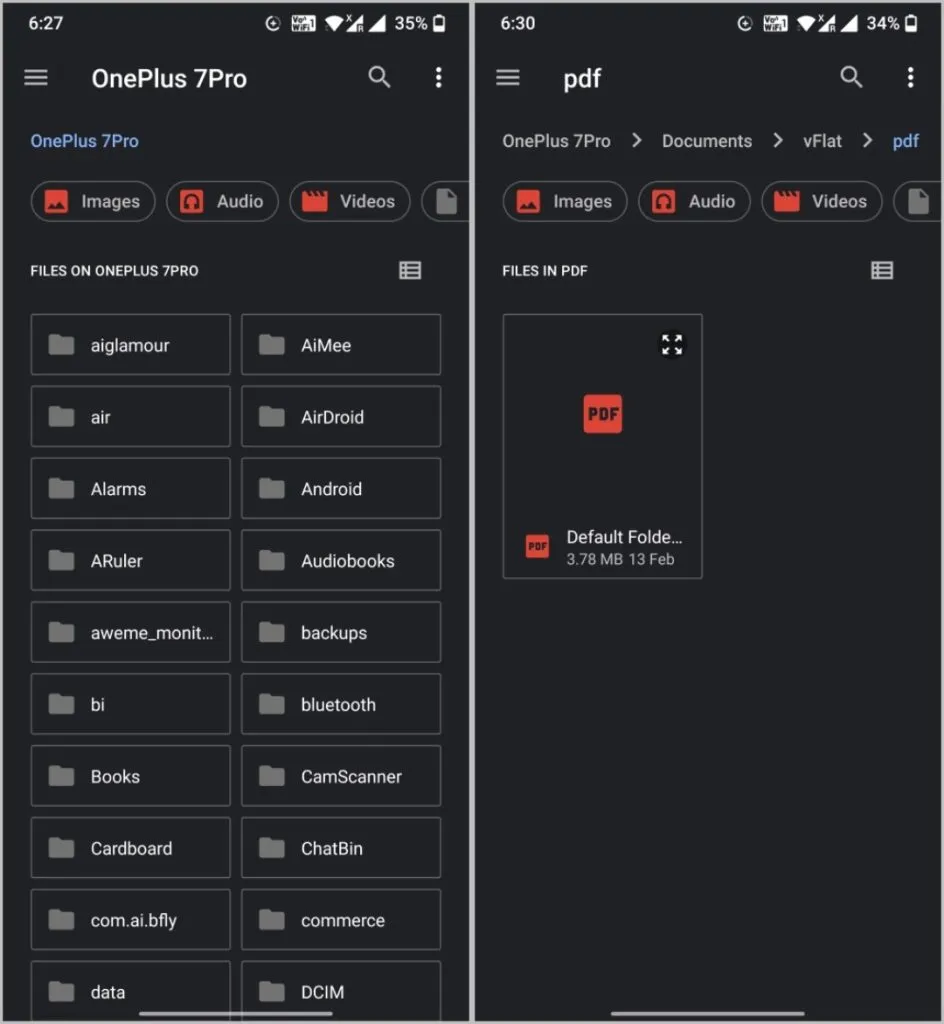
4. Una volta selezionata, viene visualizzata un’opzione per modificare la scorciatoia prima di aggiungerla. Qui dovrebbe vedere l’anteprima dell’icona della scorciatoia che sta per essere aggiunta. Tocca il pulsante Prova questa scorciatoia per visualizzare l’anteprima del file che aggiungerà alla schermata iniziale.
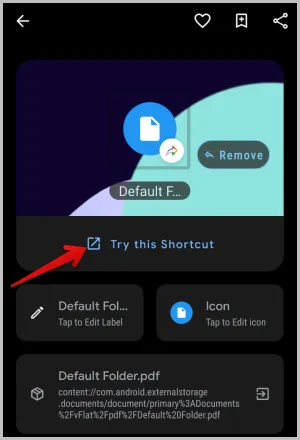
5. Tocca l’opzione Modifica etichetta per cambiare il nome della scorciatoia. Nel pop-up, può inserire il nome o scegliere di nascondere completamente l’etichetta.
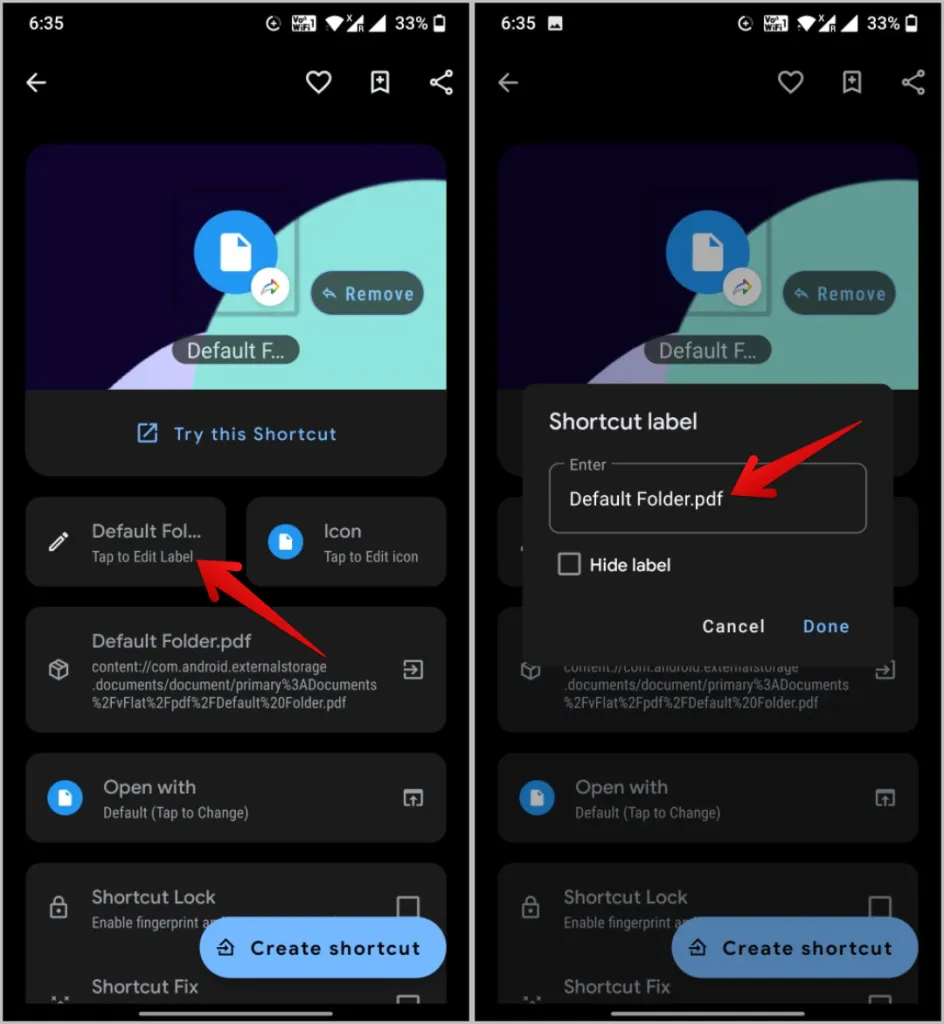
6. Toccare l’opzione Icona per personalizzarla, se lo desidera. Altrimenti, verrà utilizzata l’icona predefinita di un file/cartella. Può sempre aggiornarla in seguito.
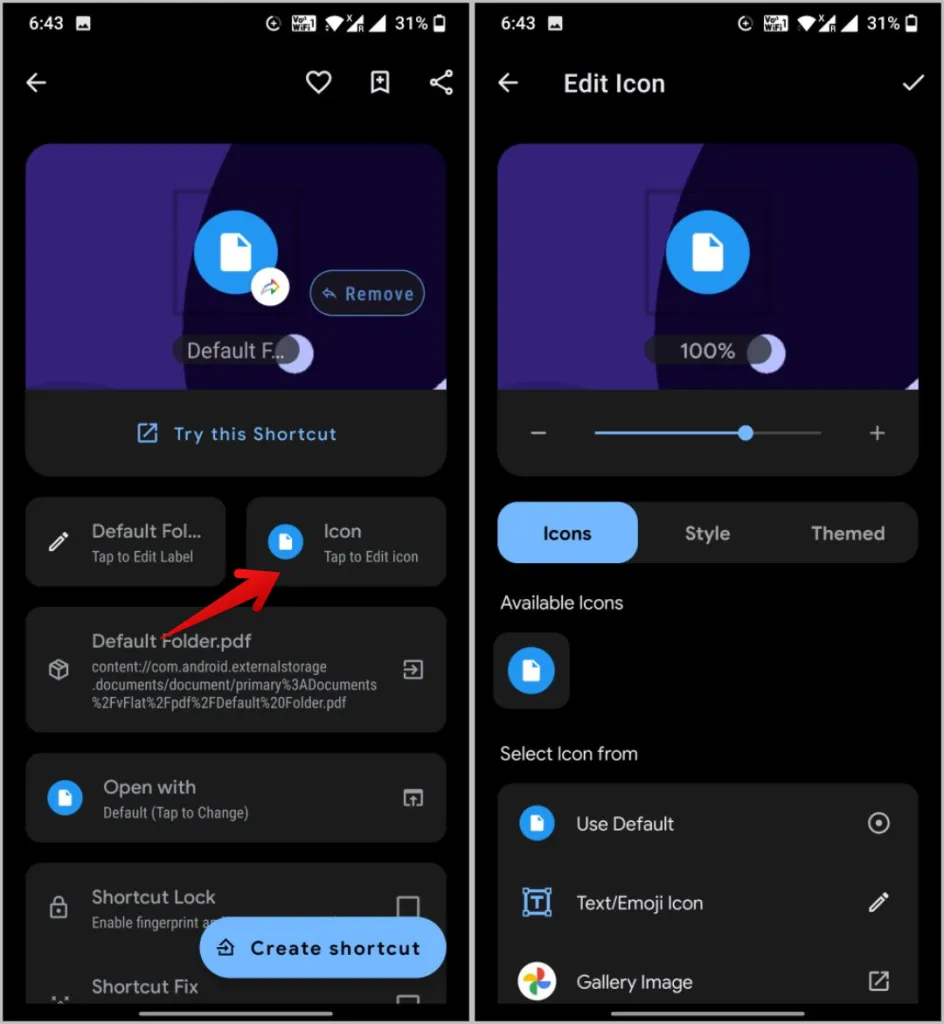
7. Quindi tocchi l’opzione Apri con. Se sta aggiungendo una scorciatoia di file, dovrebbe vedere tutte le applicazioni che possono aprire il file. Selezioni un’applicazione predefinita in cui desidera aprire il file.
Nota: se sta aggiungendo un collegamento a una cartella, Shortcut Maker aprirà la cartella con il suo mini file manager incorporato. Non può selezionare il file manager per aprire la scorciatoia della cartella.
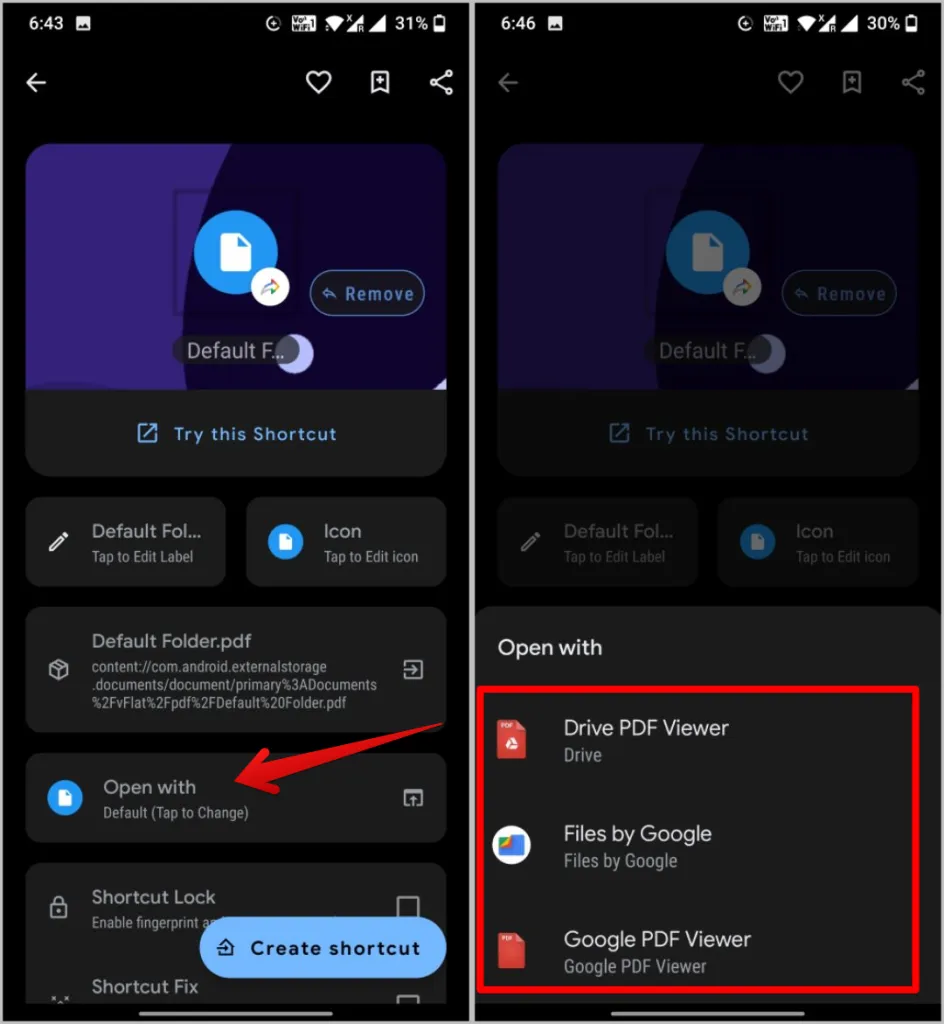
8. Quindi può attivare il segno di spunta accanto al Blocco della scorciatoia, se desidera bloccare la scorciatoia con un’impronta digitale, un pin o un modello di blocco.
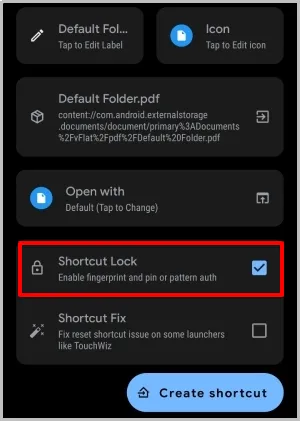
10. Una volta impostato tutto, tocchi il pulsante Crea scorciatoia. Quindi, nel pop-up, tocchi Aggiungi automaticamente per confermare.
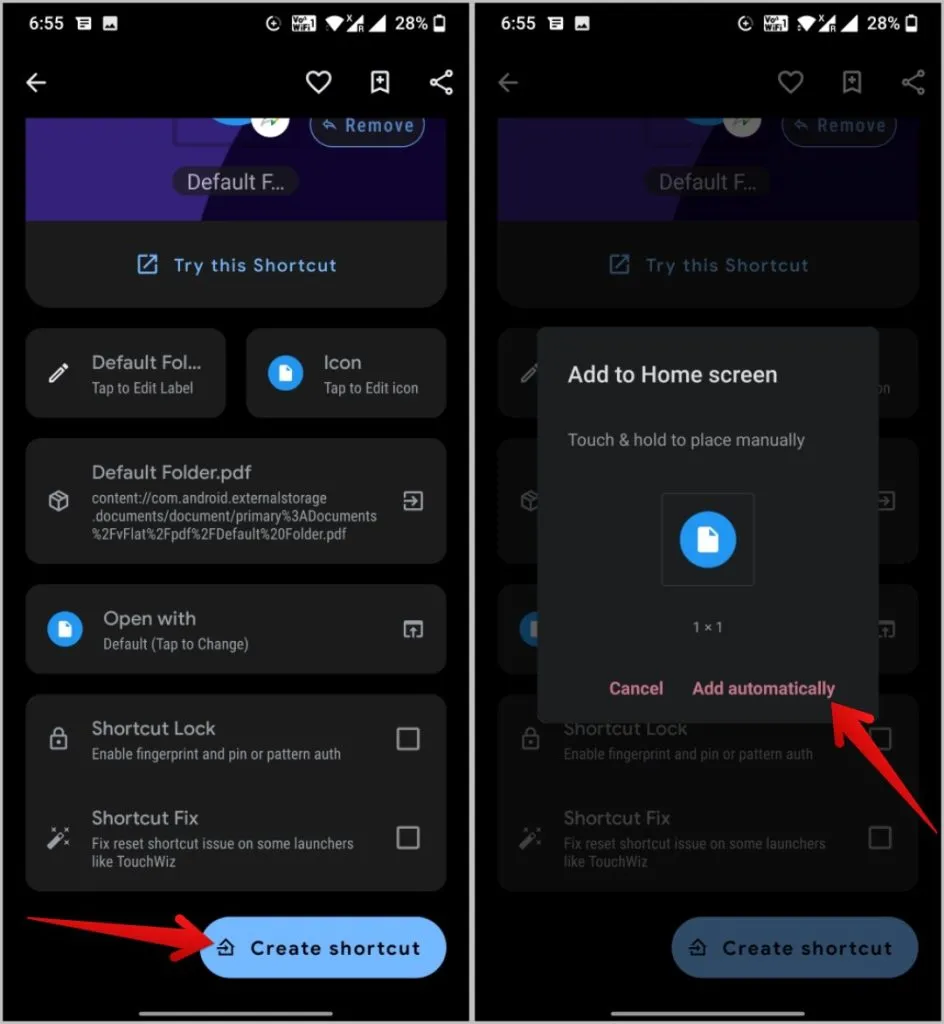
Ecco fatto, ha aggiunto con successo la scorciatoia per i file o le cartelle sulla schermata iniziale del suo telefono Android. La scorciatoia creata avrà l’icona del creatore di scorciatoie in cima ad essa, ma può anche rimuoverla.
1. Per farlo, prema a lungo sulla schermata iniziale e selezioni l’opzione Widget.
2. Quindi prema a lungo sul widget Shortcut Maker e lo aggiunga alla schermata iniziale.
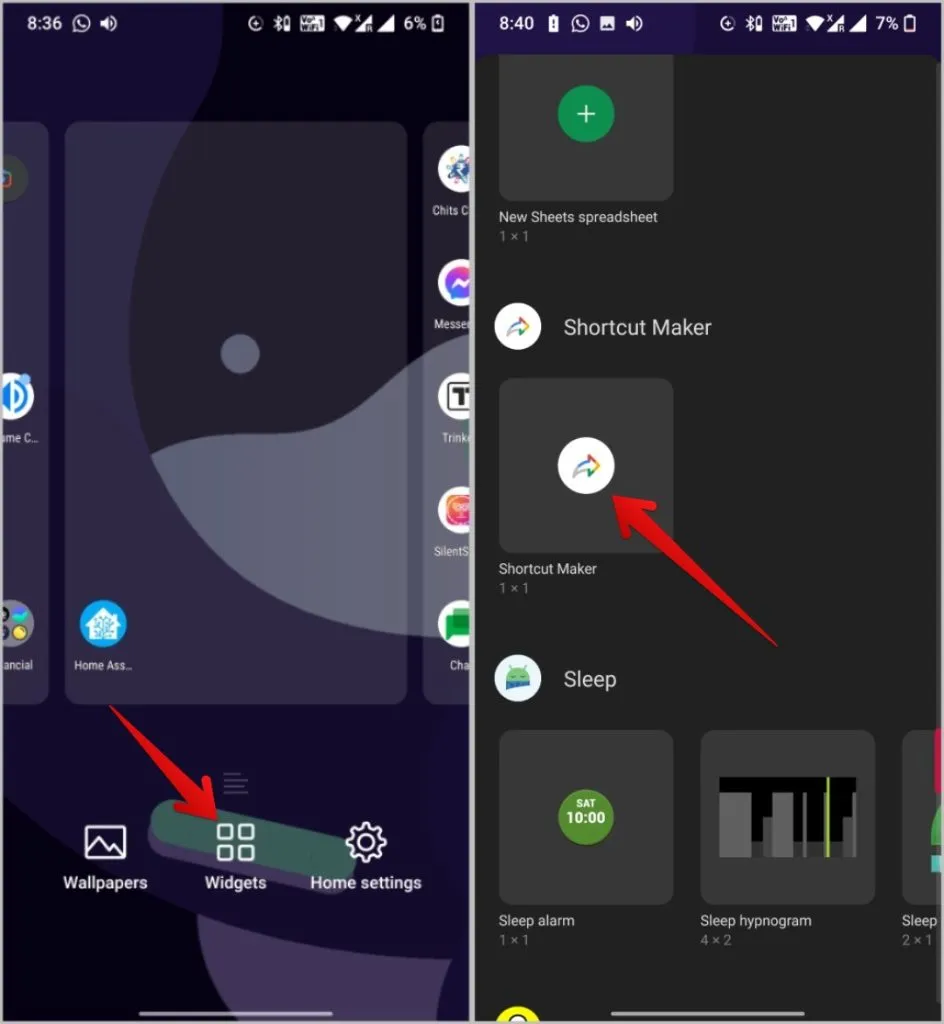
3. Si aprirà l’applicazione Shortcut Maker. Ora segua i passi come prima e tocchi il pulsante Crea scorciatoia.
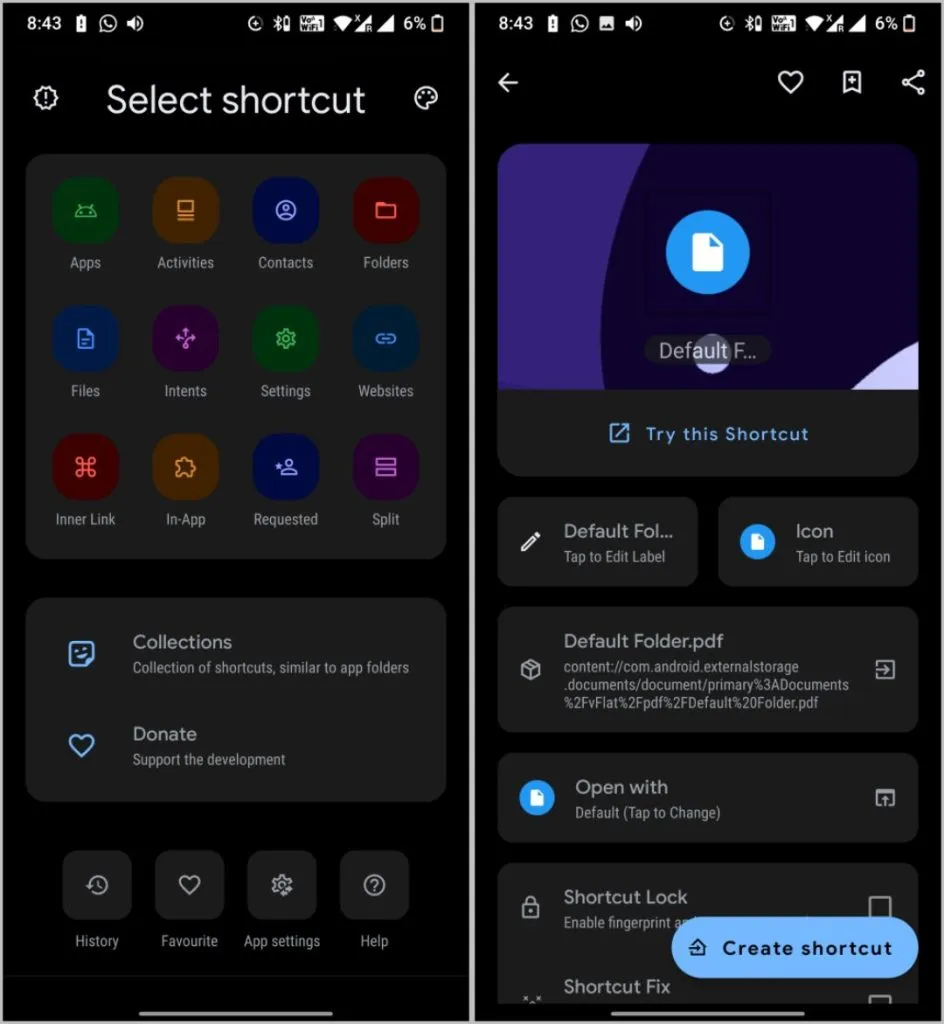
Ora, invece di aggiungerla come scorciatoia, la aggiungerà come widget, in modo da non avere l’icona dell’app sulla scorciatoia creata.
Aggiungere una scorciatoia per file/cartelle utilizzando File Manager
Sebbene l’applicazione Shortcut Maker sia ottima e offra nuovi modi di personalizzazione, è un processo un po’ lungo e richiede anche un’applicazione aggiuntiva da installare. Alcuni file manager dispongono di questa funzionalità, come Solid File Explorer. Può verificare se il file manager che utilizza ha questa funzione o meno. I passaggi dovrebbero essere più o meno simili.
1. Installi e apra Solid File Explorer e navighi fino al file o alla cartella che desidera aggiungere come collegamento alla schermata iniziale di Android.
2. Prema a lungo sul file o sulla cartella, quindi tocchi il menu kebab (icona a tre punti) nell’angolo in basso a destra.
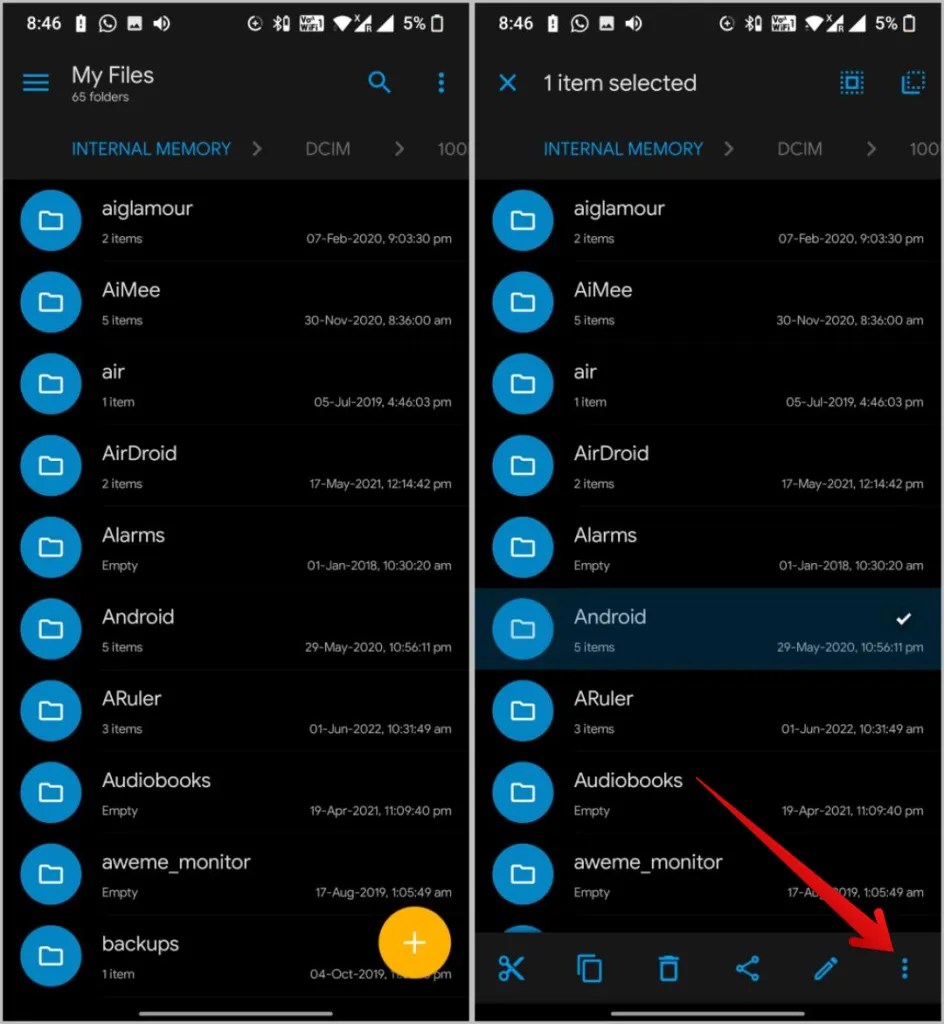
3. Nel menu, selezioni l’opzione Crea scorciatoia e poi tocchi Aggiungi automaticamente nel pop-up per creare una scorciatoia per quel file o una cartella.
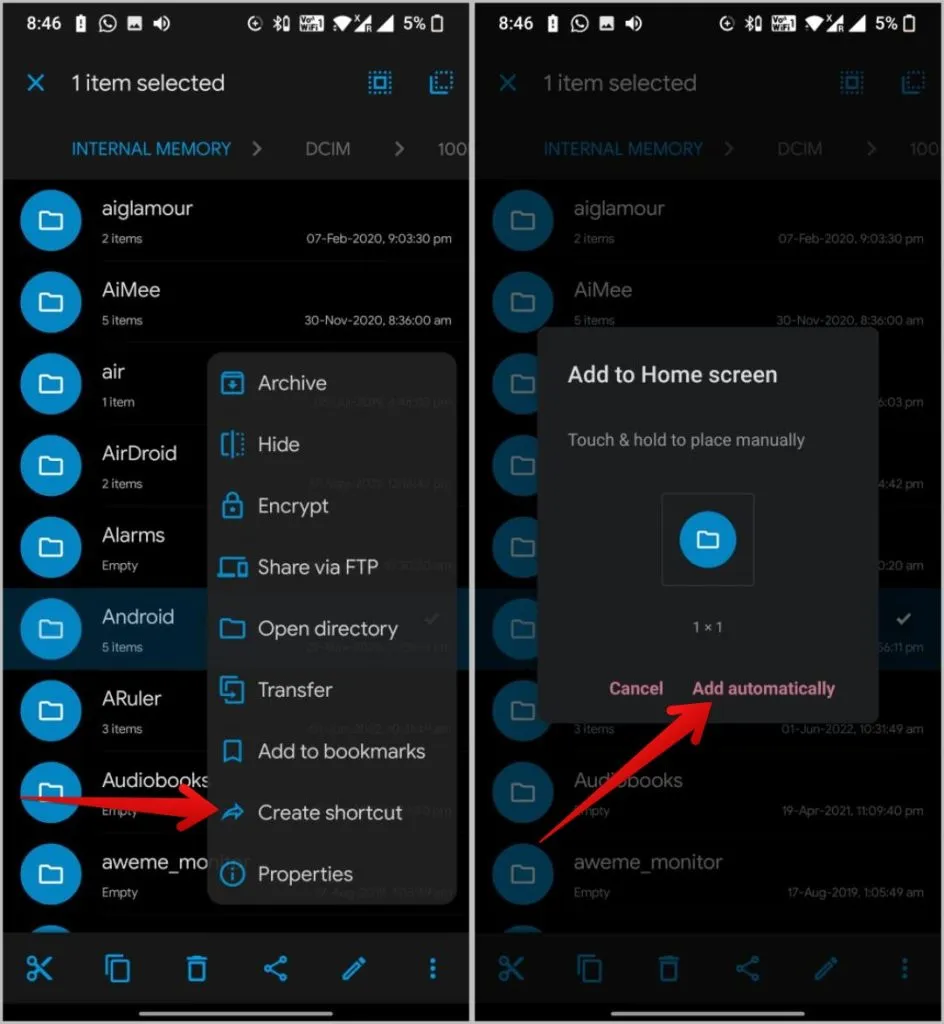
Tuttavia, non può bloccare l’icona del collegamento, cambiare il nome o l’icona con Solid Explorer. Inoltre, tutti i collegamenti avranno un’icona Solid Explorer e non c’è modo di rimuoverla. È un buon gestore di file e gratuito, ma è più un tuttofare che un’applicazione creata per uno scopo specifico.
Aggiungere una scorciatoia per i file/cartelle di Google Drive alla schermata iniziale di Android
Entrambi i metodi precedenti la aiuteranno ad aggiungere scorciatoie a file e cartelle dell’archivio locale. Ma con l’aiuto della stessa applicazione Shortcut Maker, possiamo anche creare scorciatoie per i file e le cartelle di Google Drive.
1. Apra l’applicazione Shortcut Maker e selezioni l’opzione In-App.
2. Ora selezioni il collegamento a Drive dall’elenco.
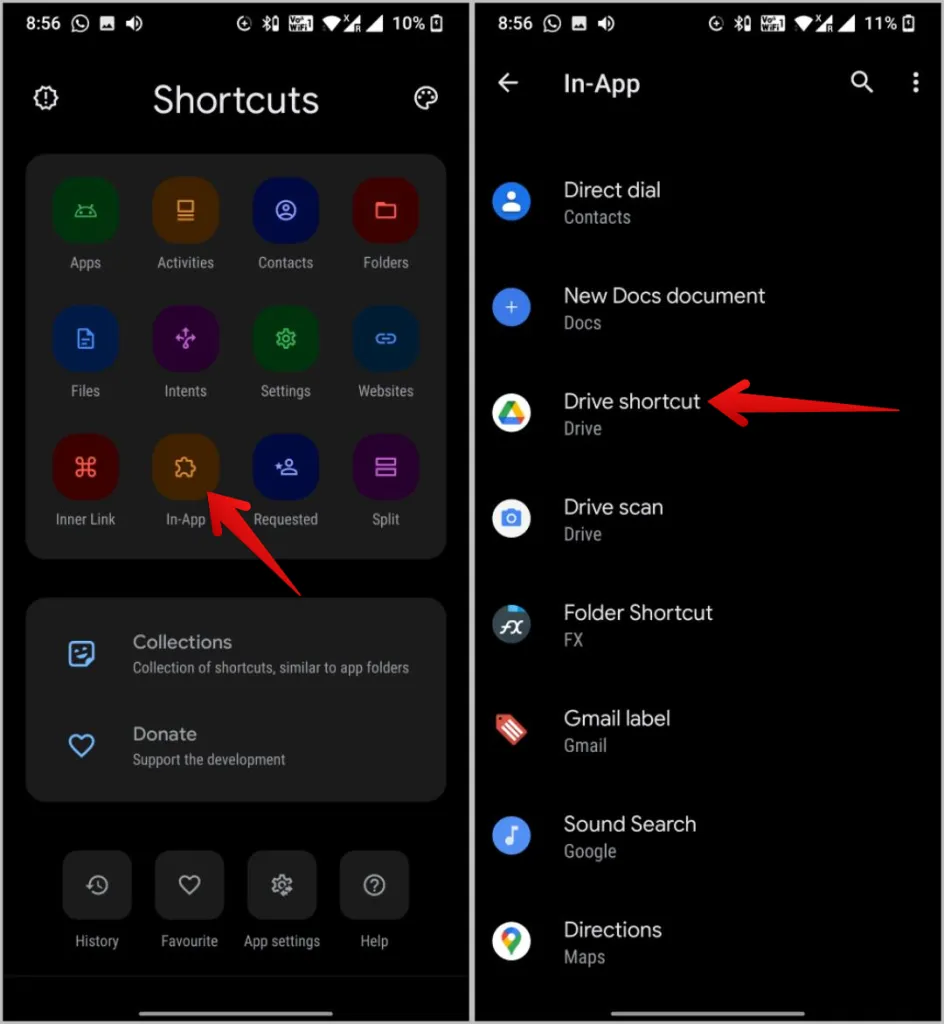
3. Quindi navighi in Google Drive per selezionare la cartella o il file di cui desidera inserire una scorciatoia nella schermata iniziale. Una volta fatto, tocchi l’opzione Seleziona in basso. Verrà reindirizzato alla pagina di personalizzazione della scorciatoia, dove potrà modificare il nome, l’icona e aggiungere anche un lucchetto, se lo desidera.
5. Al termine, tocchi Crea scorciatoia e poi selezioni l’opzione Aggiungi automaticamente nel pop-up per aggiungere il file di Google Drive alla schermata iniziale.
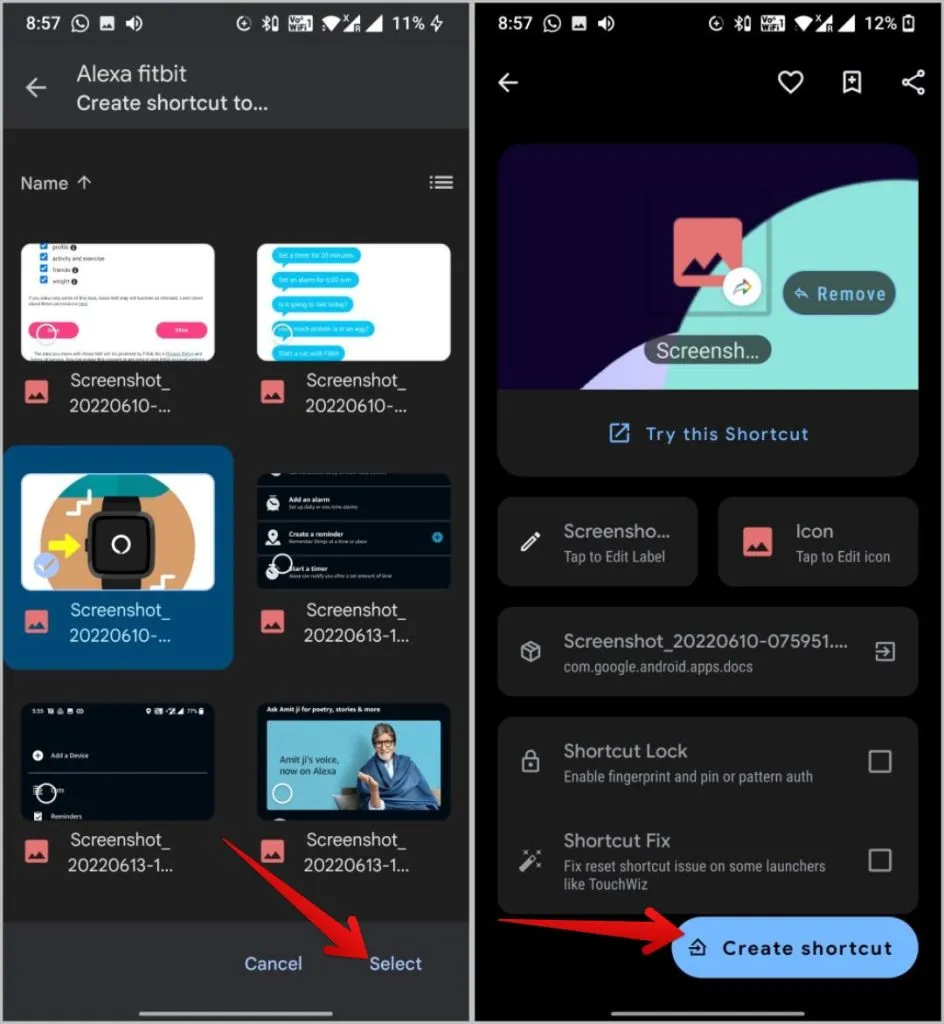
File e cartelle sulla schermata iniziale di Android
L’applicazione Shortcut Maker è tutto ciò di cui ha bisogno per ottenere questa funzione sul suo dispositivo Android. L’applicazione è dotata di un proprio file manager, quindi funziona con tutti i telefoni Android, indipendentemente dal file manager predefinito. Oltre a file e cartelle, può utilizzare l’app per creare scorciatoie per attività, contatti, siti web e molto altro. Una caratteristica interessante è la possibilità di creare scorciatoie divise, in modo da poter lanciare due app con un solo tocco.
Un esempio di scorciatoia suddivisa può essere un’applicazione per le note e i promemoria o un’applicazione per la gestione delle attività e dei progetti.
